Pirmiausia patikrinkite Roblox serverio būseną
- Norėdami ištaisyti klaidos kodą 403 Roblox, išjunkite VPN ir antivirusinę, pakeiskite DNS serverį, išvalykite talpyklą arba iš naujo įdiekite Roblox programą.
- Skaitykite toliau, kad sužinotumėte išsamius veiksmus!
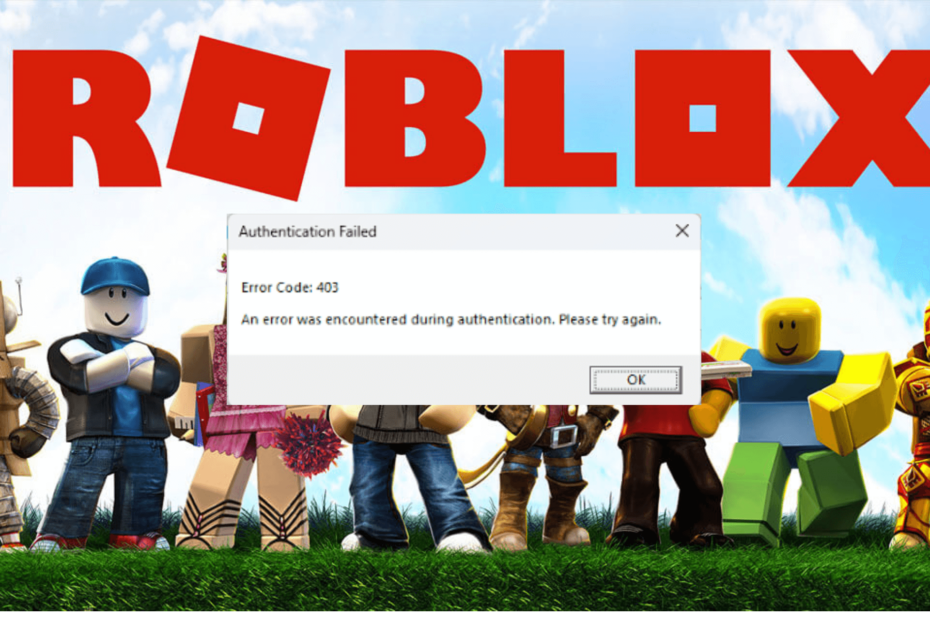
Jei bandydami paleisti Roblox arba žaisdami su juo susidūrėte su klaidos kodu 403 autentifikavimas nepavyko, šis vadovas gali padėti!
Aptarsime dažniausias priežastis ir pasiūlysime WR ekspertų patikrintus sprendimus, kaip išspręsti problemą, kad galėtumėte nepertraukiamai pasiekti Roblox.
Kas sukelia klaidos kodą 403 Roblox?
Kaip mes testuojame, peržiūrime ir vertiname?
Pastaruosius 6 mėnesius dirbome kurdami naują turinio kūrimo peržiūros sistemą. Naudodami jį vėliau perdarėme daugumą savo straipsnių, kad suteiktume praktinių žinių apie mūsų parengtus vadovus.
Norėdami gauti daugiau informacijos, galite perskaityti kaip mes išbandome, peržiūrime ir vertiname „WindowsReport“..
- Roblox serveris susiduria su prastova.
- Nestabilus interneto ryšys arba naudojate VPN
- Roblox talpyklos aplankas sugadintas.
- Kaip galiu ištaisyti klaidos kodą 403 Roblox?
- 1. Išvalykite programos duomenis
- 2. Ištrinkite talpyklos aplanką
- 3. Leiskite programai per „Windows“ užkardą
- 4. Paleiskite SFC ir DISM nuskaitymą
- 5. Pakeiskite DNS į Google DNS
- 6. Iš naujo įdiekite programą
Kaip galiu ištaisyti klaidos kodą 403 Roblox?
Prieš atlikdami bet kokius veiksmus, kad pašalintumėte klaidos kodą 403 Roblox, atlikite šiuos išankstinius patikrinimus:
- Laikinai išjunkite VPN ir antivirusinį įrankį ir įsitikinkite, kad esate prisijungę naudodami administratoriaus teises.
- Patikrinti Roblox serverio būsena kad įsitikintumėte, ar jis veikia.
- Iš naujo paleiskite kompiuterį ir maršruto parinktuvą ir įsitikinkite, kad turite stabilų interneto ryšį.
1. Išvalykite programos duomenis
- Paspauskite Windows + aš atidaryti Nustatymai programėlė.
- Eiti į Programėlės, tada pasirinkite Įdiegtos programėlės.

- Slinkite per sąrašą, kad surastumėte Roblox, tada spustelėkite trys taškai ir pasirinkite Išplėstiniai nustatymai.
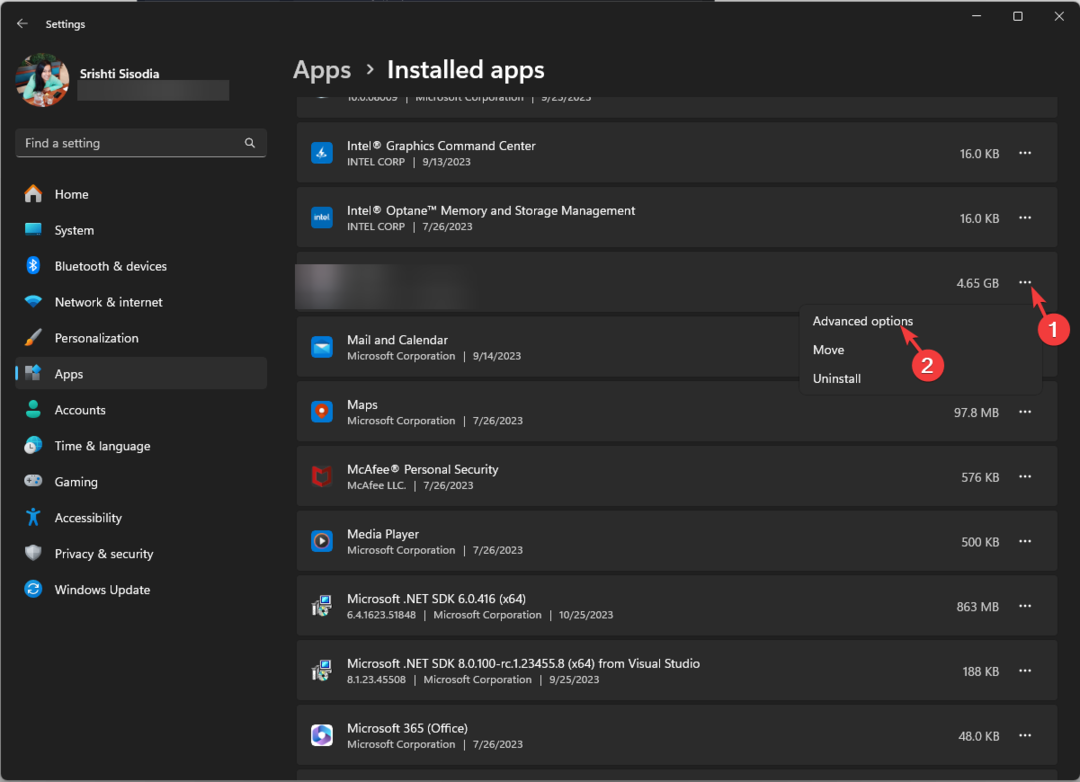
- Raskite Nustatyti iš naujo parinktį ir spustelėkite Nustatyti iš naujo mygtuką.
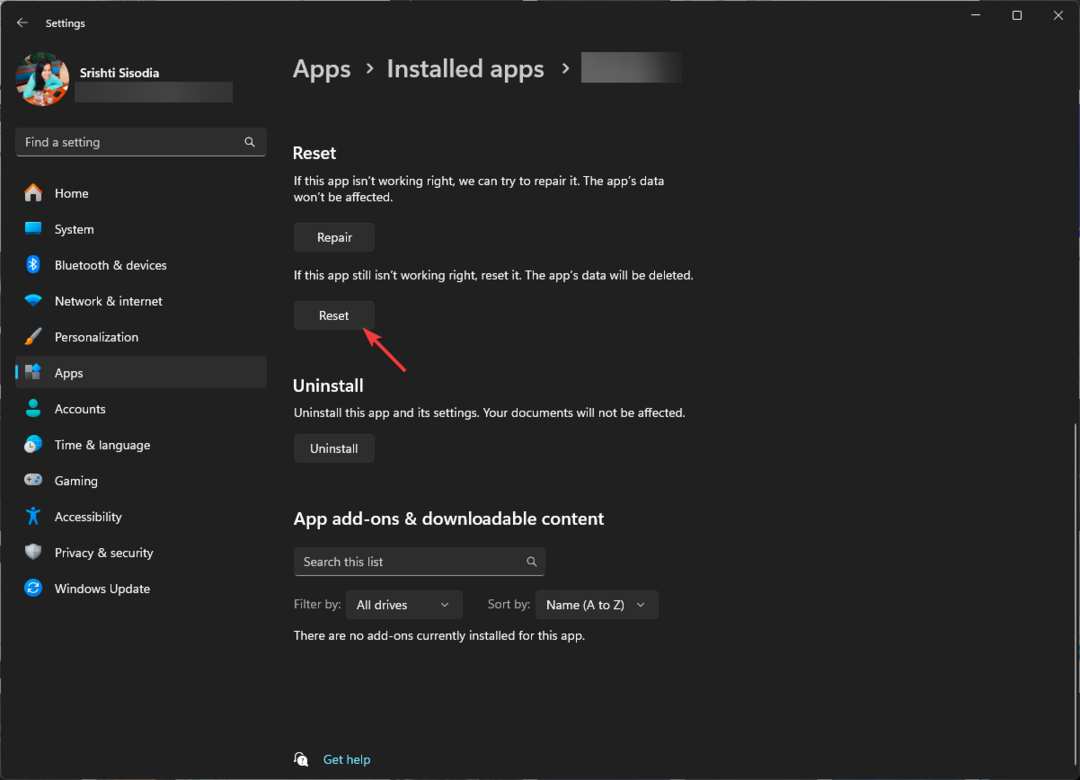
- Spustelėkite Nustatyti iš naujo patvirtinti.
- Baigę paleiskite Roblox, turėsite vėl prisijungti.
2. Ištrinkite talpyklos aplanką
- Paspauskite Windows + R atidaryti Bėk langas.
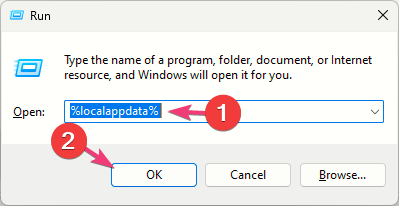
- Tipas %localappdata% ir spustelėkite Gerai kad atidarytumėte vietinį aplanką Programos duomenys katalogas.
- Raskite Roblox, dukart spustelėkite, kad atidarytumėte aplanką. Paspauskite Ctrl + A norėdami pasirinkti visus esamus failus.
- Spustelėkite Ištrinti piktogramą, kad pašalintumėte turinį.
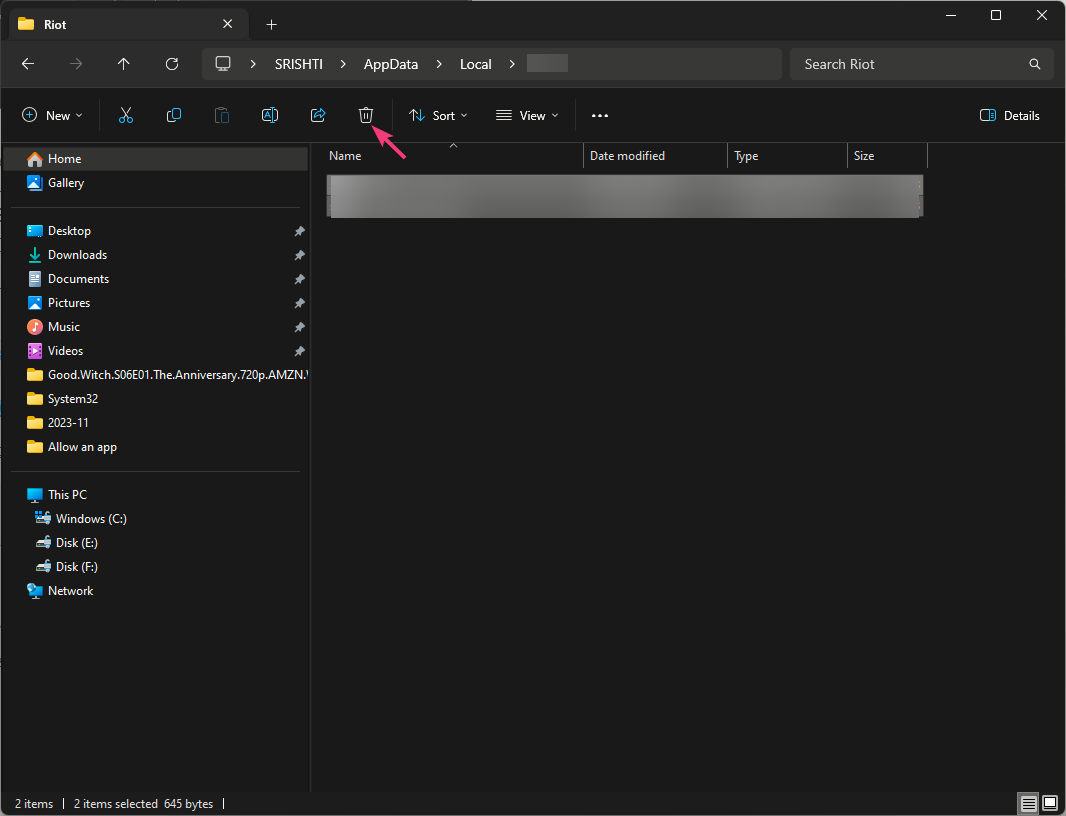
- Paleiskite žaidimą, prisijunkite naudodami savo kredencialus ir patikrinkite, ar problema išlieka.
Programos talpyklos išvalymas gali padėti išspręsti panašias problemas, pvz klaidos kodas 264; Norėdami sužinoti apie kitus sprendimus, perskaitykite šį vadovą.
3. Leiskite programai per „Windows“ užkardą
- Prieš atlikdami toliau nurodytus veiksmus patikrinkite, ar Roblox blokuoja ugniasienė naudodami mūsų vadovą.
- Paspauskite Windows raktas, tipas kontrolės skydelis paieškos laukelyje ir spustelėkite Atviras.
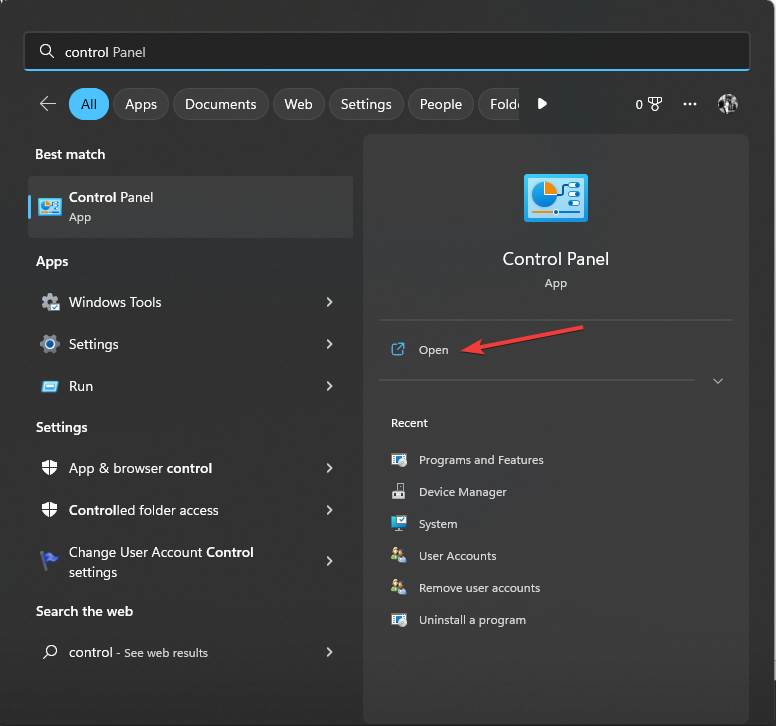
- Pasirinkite Kategorija dėl Žiūrėti pagal ir spustelėkite Sistema ir apsauga.
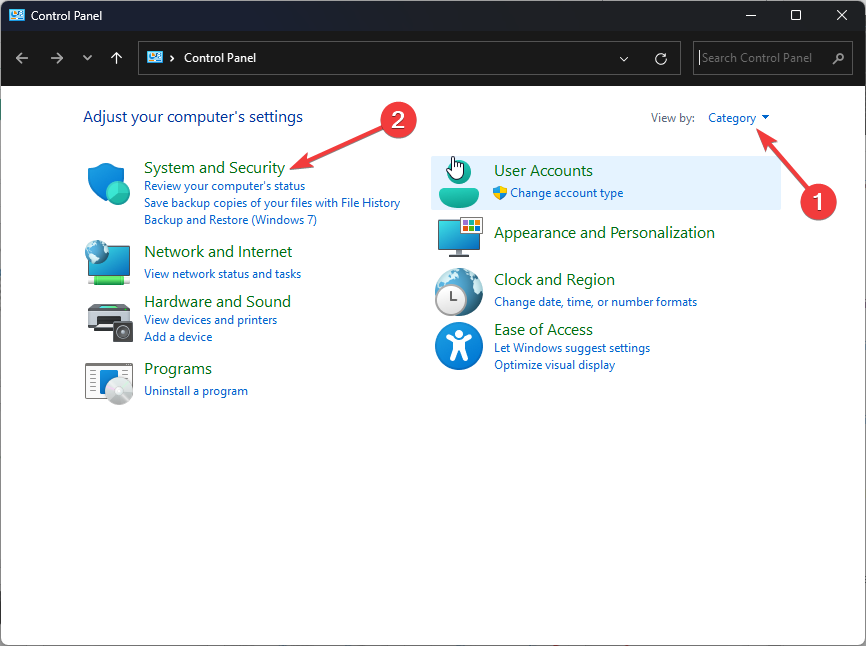
- Pagal „Windows Defender“ ugniasienė, spustelėkite Leisti programai per „Windows“ užkardą.
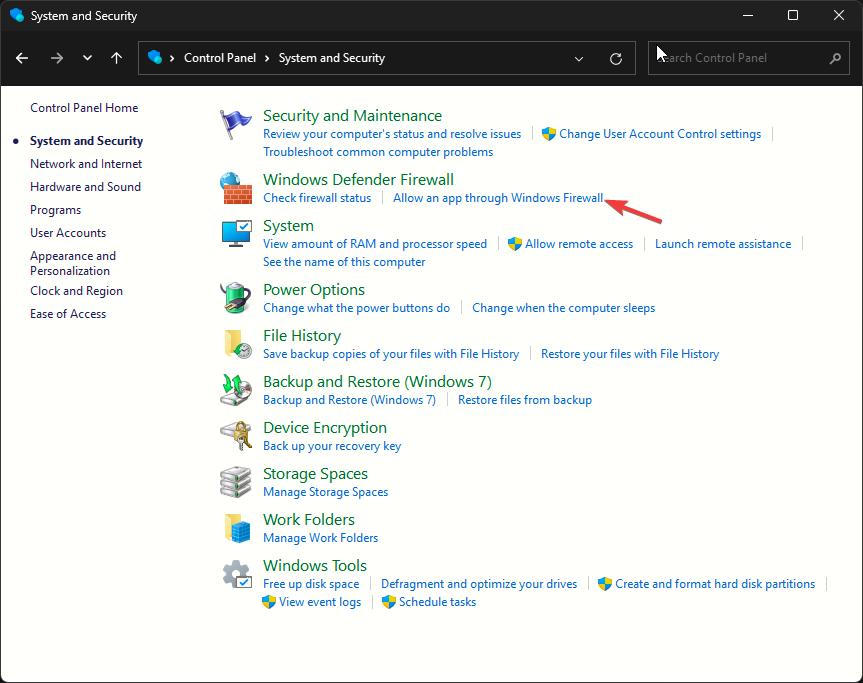
- Ant Leidžiamos programos ekranas, ieškok Roblox; jei nerasta, spustelėkite Pakeisti nustatymus, tada Leisti kitą programą.
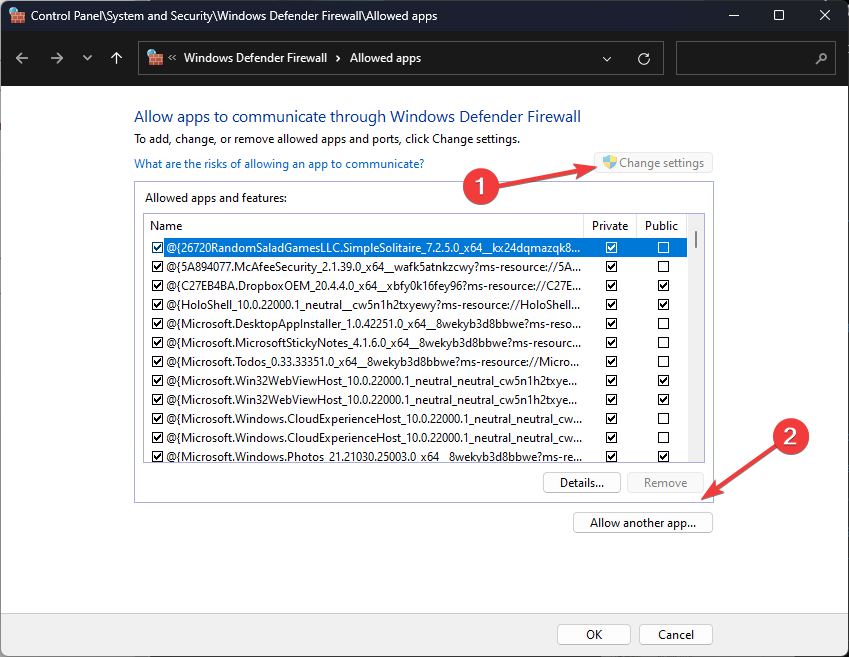
- Spustelėkite Naršyti, sistemos diske ieškokite programos vykdomojo failo, pasirinkite jį ir spustelėkite Atviras.
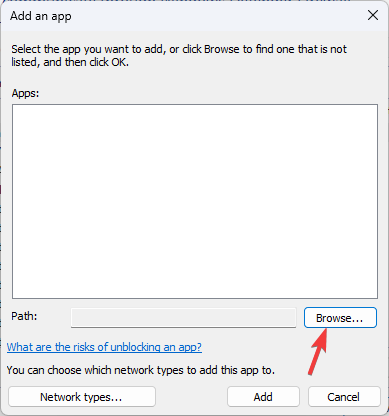
- Dabar spustelėkite Papildyti.
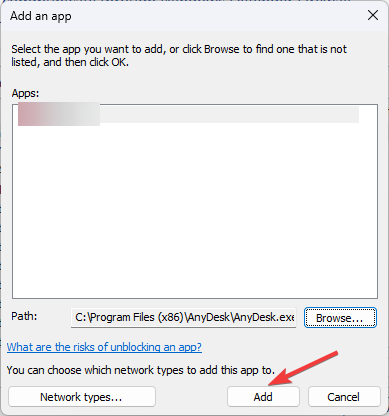
- Pridėjus prie Leidžiamos programos puslapyje pažymėkite varnelę Privatus ir Viešas programai ir spustelėkite Gerai pabaigti.
Svarbu leisti Roblox per Windows ugniasienę, nes ji išsprendžia problemą, kuri gali kilti dėl ugniasienės trukdžių, pvz. klaidos kodas 279.
- „Roblox“ klaidos kodas 529: kaip ją ištaisyti
- Klaidos kodas 1001 Roblox: viskas, ką reikia žinoti
4. Paleiskite SFC ir DISM nuskaitymą
- Paspauskite Windows raktas, tipas cmd paieškos juostoje ir spustelėkite Vykdykite kaip administratorius.

- Įveskite šią komandą, kad atnaujintumėte strategijos naujinimą sistemoje Windows, ir paspauskite Įeikite:
sfc / scanow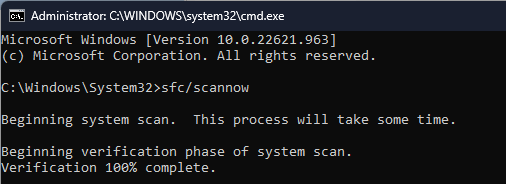
- Palaukite, kol procesas bus baigtas, tada nukopijuokite ir įklijuokite šią komandą ir paspauskite Įeikite:
Dism /Online /Cleanup-Image /RestoreHealth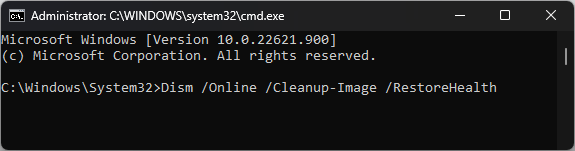
- Iš naujo paleiskite kompiuterį, kad pakeitimai įsigaliotų.
Vykdydami šį nuskaitymą galite ištaisyti sugadintus sistemos failus ir pašalinti bendras kompiuterio problemas, įskaitant „Roblox“ neatsidaro „Windows“.; perskaitykite šį vadovą, kad sužinotumėte daugiau.
5. Pakeiskite DNS į Google DNS
- Paspauskite Windows + R atidaryti Bėk langas.
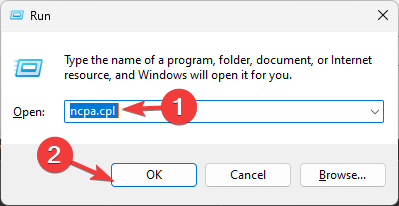
- Tipas ncpa.cpl ir spustelėkite Gerai atidaryti Tinklo jungtys.
- Dešiniuoju pelės mygtuku spustelėkite tinklo ryšį ir pasirinkite Savybės.
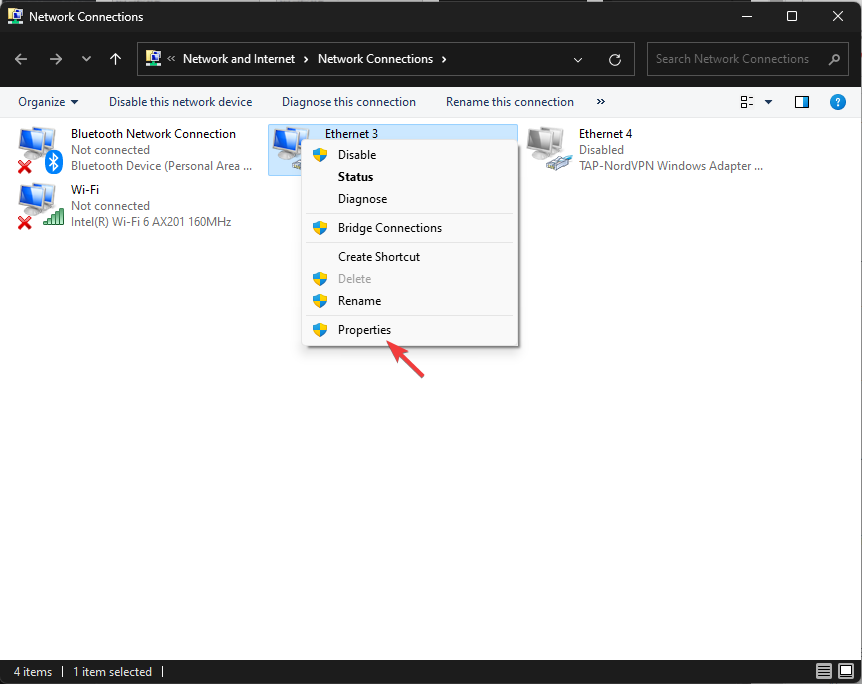
- Lange Ypatybės pasirinkite 4 interneto protokolo versija (TCP/IP) ir spustelėkite Savybės.
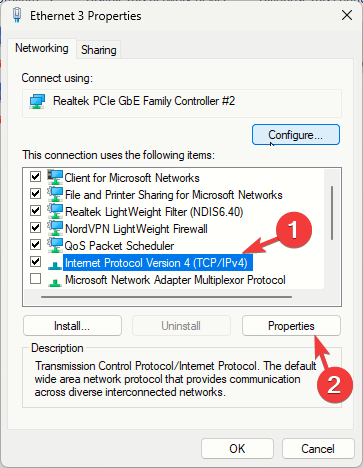
- Pasirinkite akutę šalia Naudokite DNS serverio adresus.
- Dabar, norėdami pasirinkti pageidaujamą DNS serverį, įveskite 8.8.8.8 ir Alternatyvus DNS serveris, tipas 8.8.4.4.
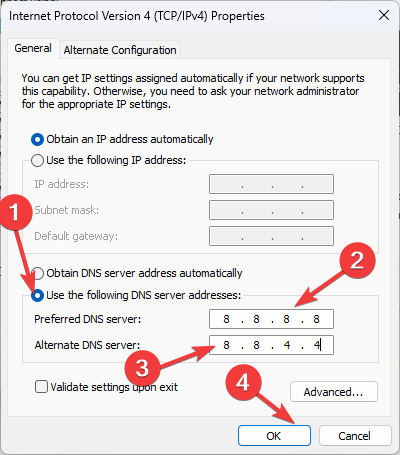
- Spustelėkite Gerai, tada Gerai norėdami išsaugoti pakeitimus.
6. Iš naujo įdiekite programą
- Paspauskite Windows + aš atidaryti Nustatymai programėlė.
- Eiti į Programėlės, tada spustelėkite Įdiegtos programėlės.

- Ieškoti Roblox, spustelėkite trys taškai piktogramą, tada pasirinkite Pašalinkite.
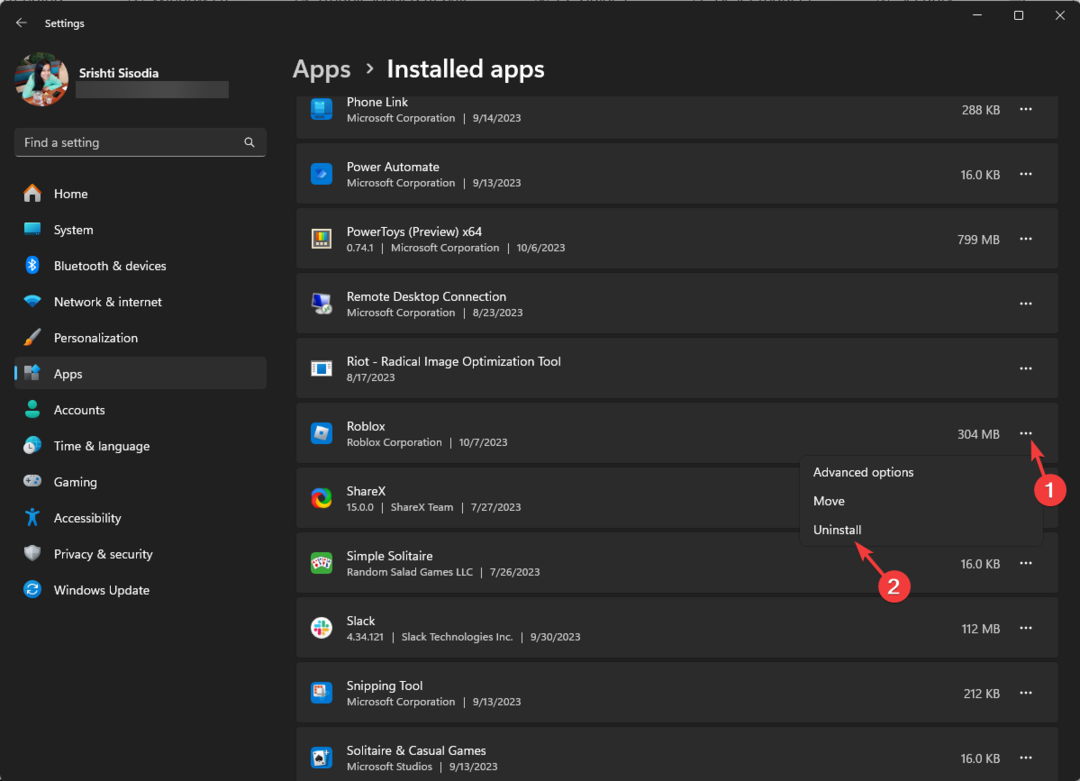
- Spustelėkite Pašalinkite dar kartą patvirtinti.

Dabar pašalinsime visus programos duomenis ir iš naujo įdiegsime programą. Atlikite šiuos veiksmus:
- Eiti į Nustatymai programa vėl. Toliau spustelėkite Sistema, tada pasirinkite Sandėliavimas.
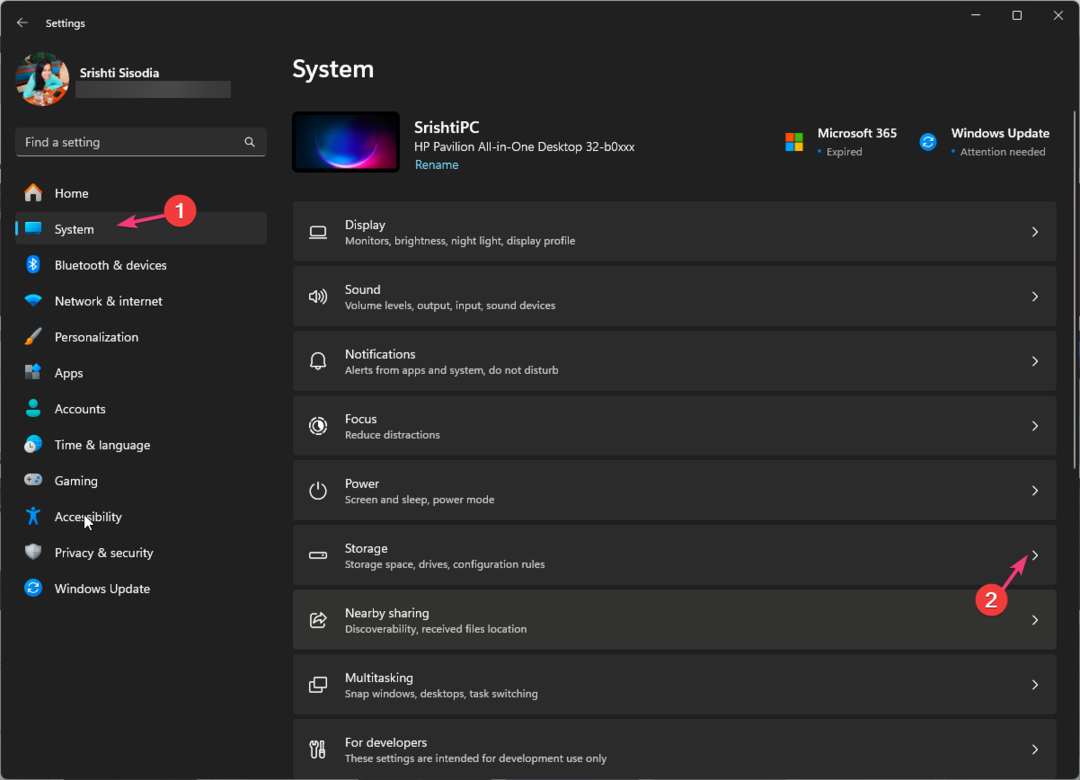
- Spustelėkite Laikini failai.
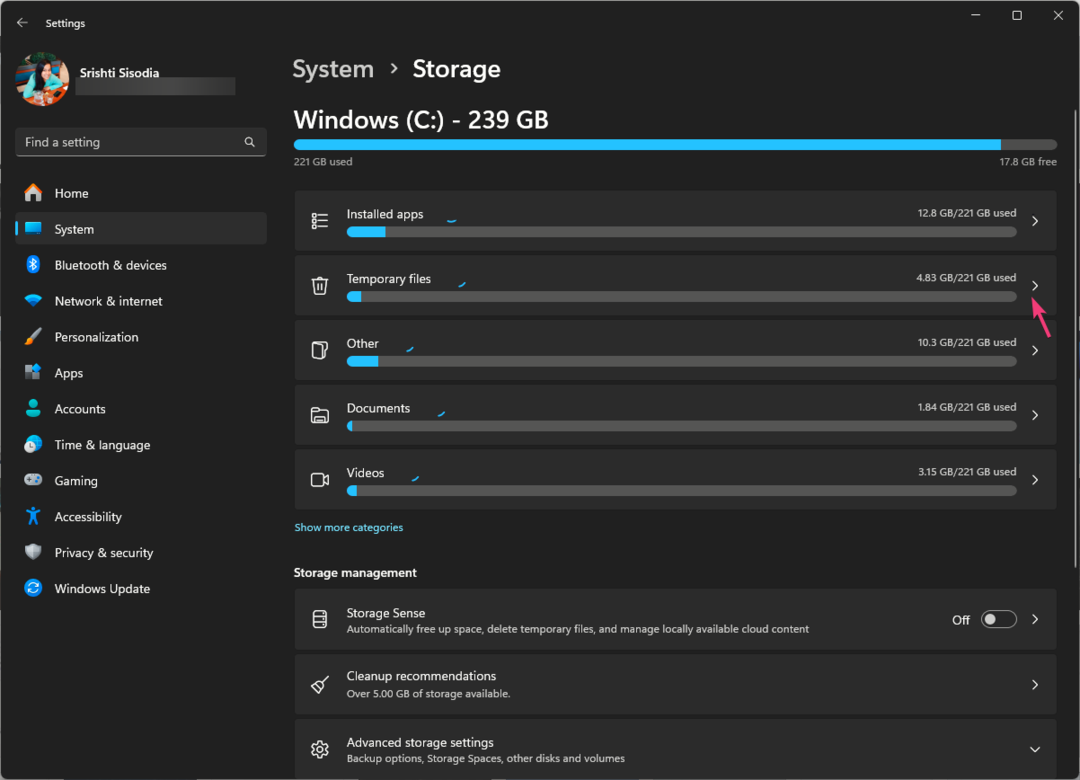
- Pasirinkite norimų ištrinti failų diapazoną ir spustelėkite Pašalinti failus.
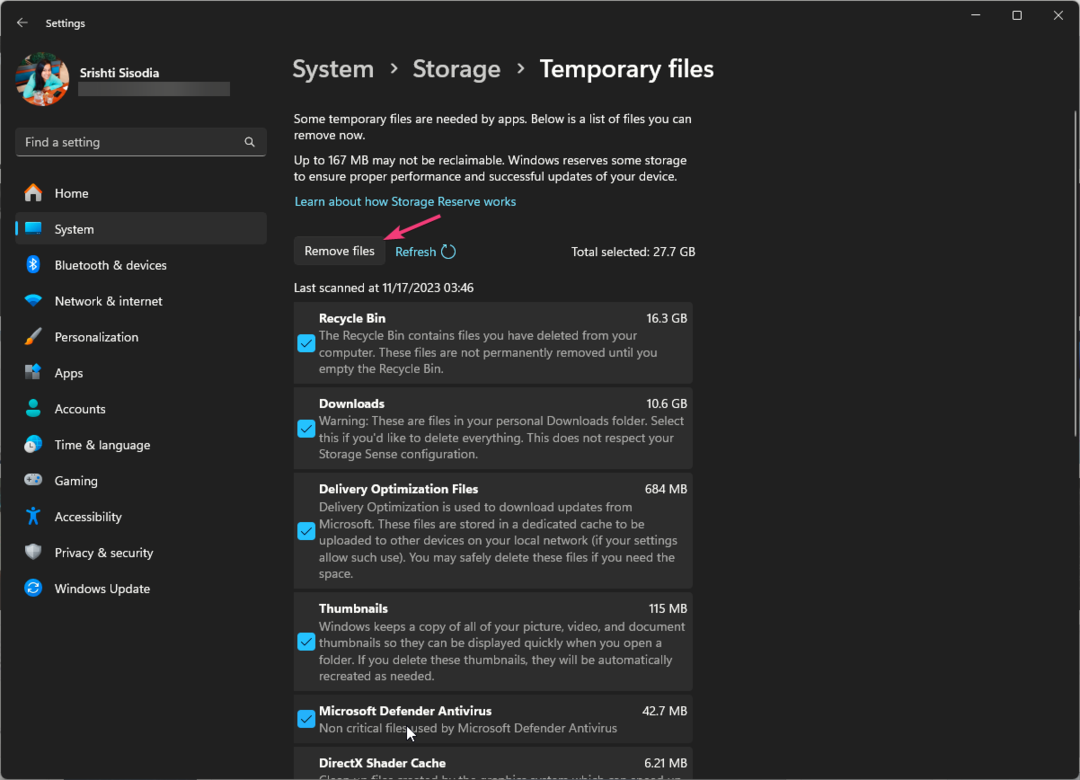
- Paspauskite Windows raktas, tipas parduotuvė paieškos laukelyje ir spustelėkite Atviras.
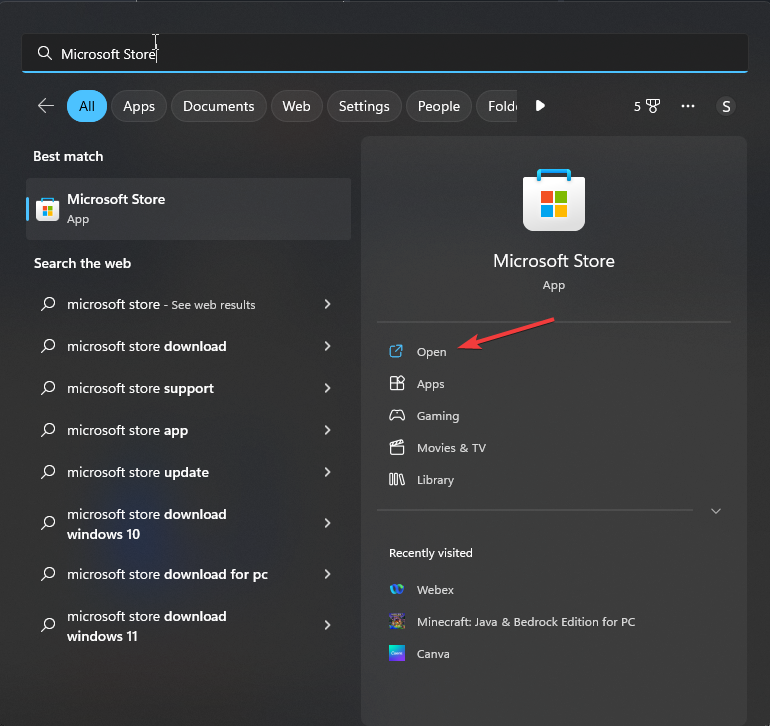
- Eikite į paieškos juosta, ir įveskite Roblox.
- Spustelėkite Diegti kad greitai gautumėte jį savo kompiuteryje.
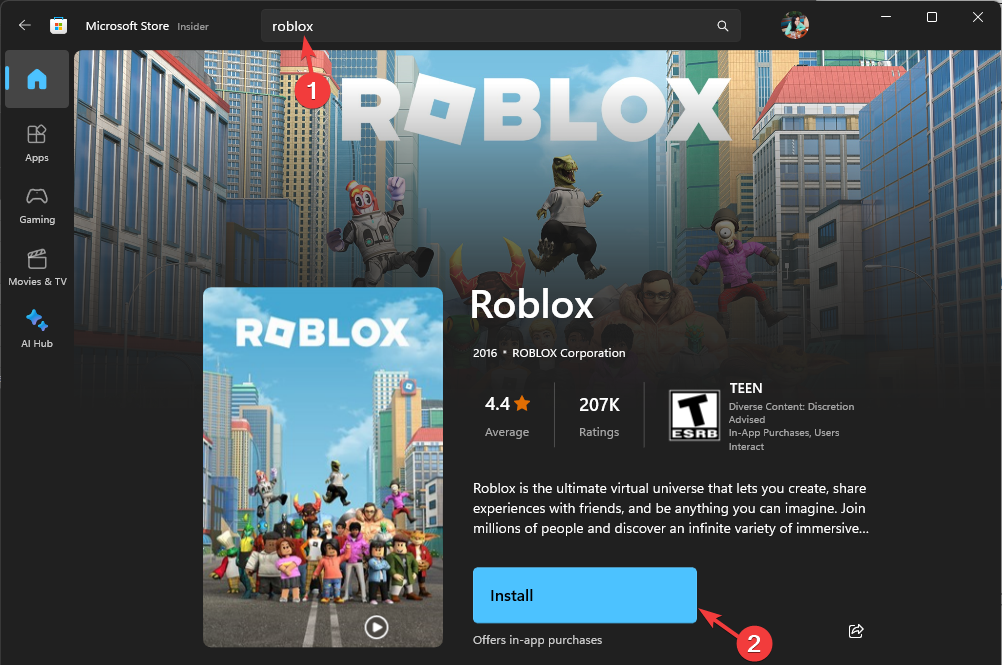
- Įdiegę patikrinkite, ar problema išlieka.
Jei niekas jums nepadėjo, pabandykite susisiekite su Roblox klientų aptarnavimo komanda ir paaiškinkite jiems savo problemas bei veiksmus, kurių ėmėtės, kad gautumėte tolesnę pagalbą.
Ar praleidome žingsnį, kuris jums padėjo? Nedvejodami paminėkite veiksmus toliau pateiktame komentarų skyriuje. Su malonumu įtrauksime į sąrašą.


![Kilo problema dėl jūsų užklausos „Roblox“ [išspręsta]](/f/b1d8fe885df30a9ed9ab2d13c81dbbd5.jpg?width=300&height=460)